
【Facebook】うざい通知をオフ!設定方法を画像付きでご紹介
Contents[OPEN]
- 1Facebookの通知を全てオフにする方法
- 2Facebookの通知を一定の時間のみオフにする方法
- 3Facebookの通知の一部をオフにする方法
- 4Facebookのメールの通知をオフにする方法
- 5Facebookの友達に関する通知をオフにする方法
- 6友達の新規投稿や誕生日の通知
- 7Facebookの通知の一部を細かく指定してオフにする方法
- 8Facebookの通知をオフにするメリット
- 9Facebookの通知をオフにするときの注意点
- 10オフにしたのにFacebookの通知が来る原因と対処法
- 11Facebookで来た不要な通知を削除する方法
- 12Facebookの通知オフは不必要な通知に絞って行いましょう!
Facebookのメールの通知をオフにする方法
次に紹介するのは、Facebookのメールの通知を「オフ」にする方法です。
Facebookのお知らせはメールで受け取ることも可能です。ここでは、Facebookのメールの通知をオフにする方法を説明します。
操作手順
iPhoneのFacebookアプリを開きましょう。ホーム画面の下メニューに「≡」があるのでタップします。
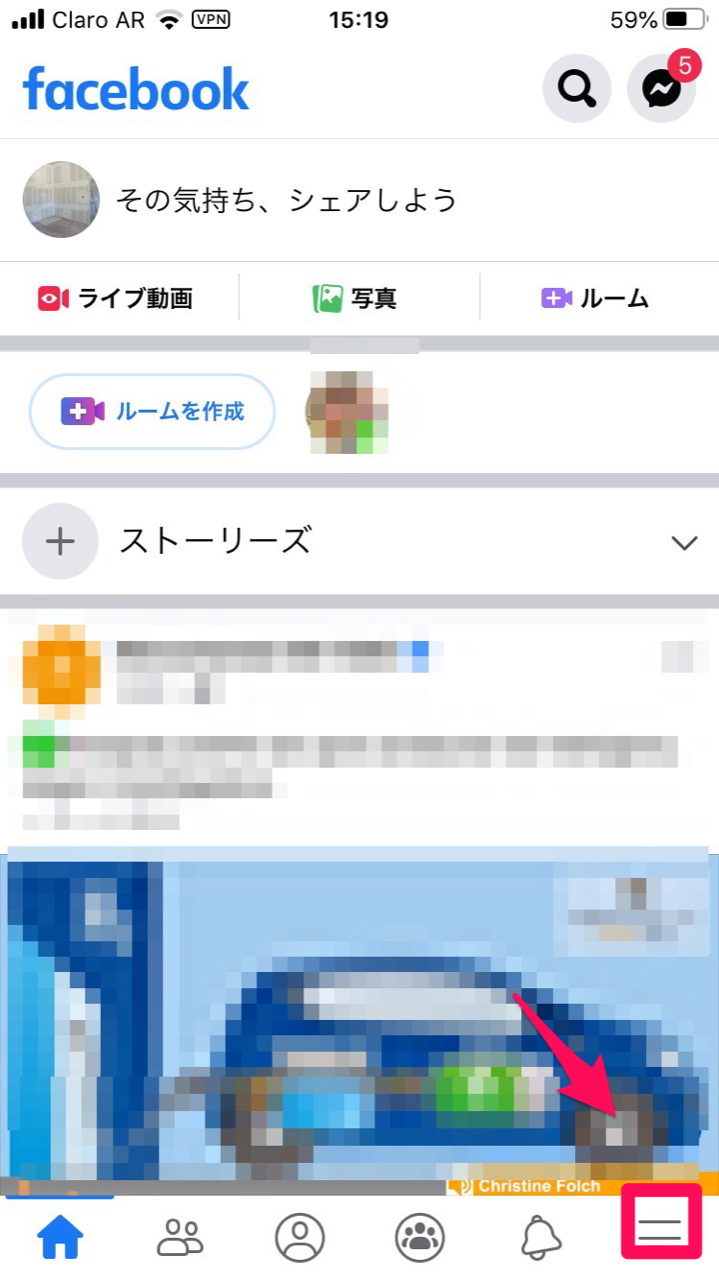
「メニュー」画面にかわります。メニュー画面を下にスクロールすると「設定とプライバシー」があるのでタップしましょう。
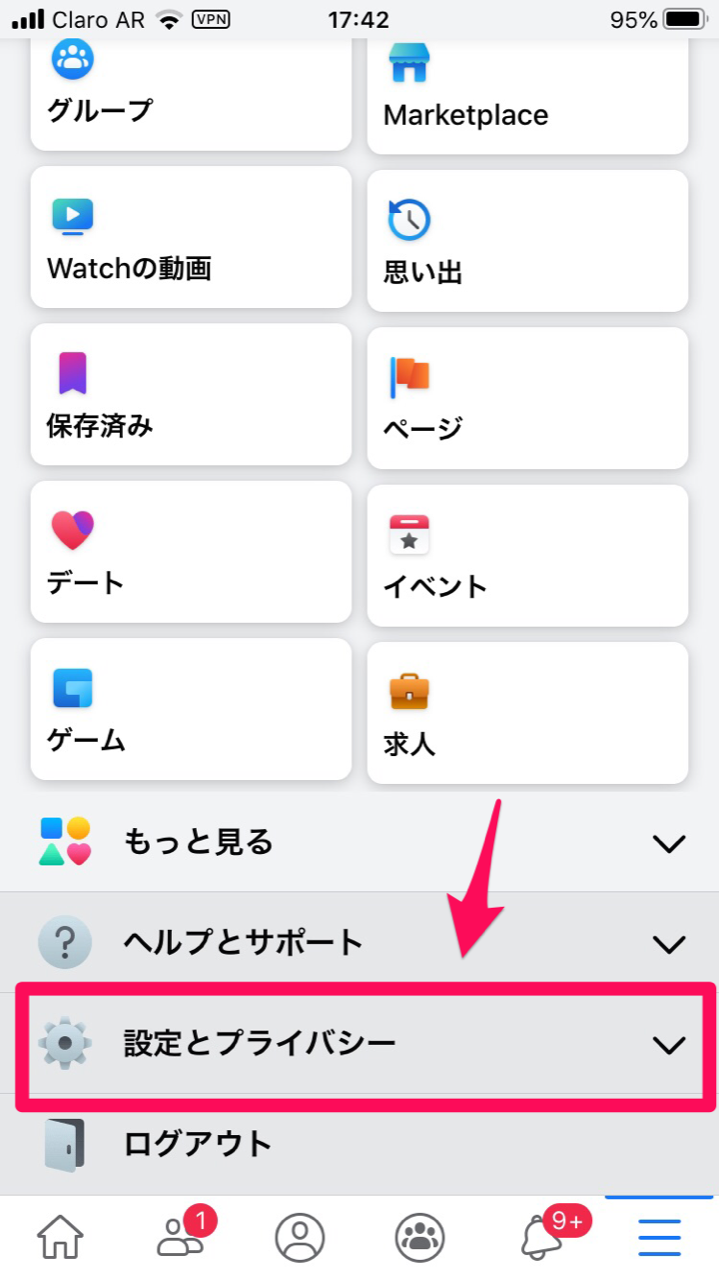
ドロップメニューが表示されます。表示されるメニューから「設定」を選択します。
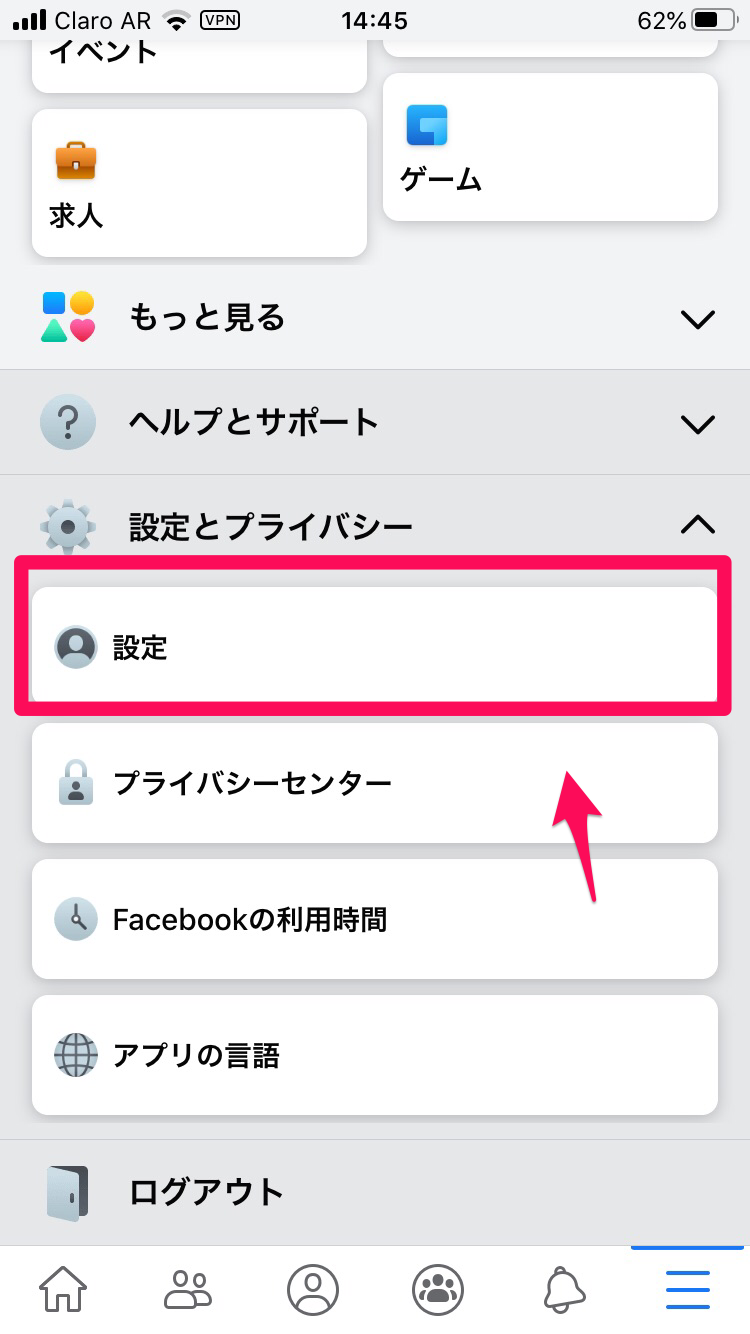
「設定」画面を下に向かってスクロールすると「お知らせ」があり、その下に「メール」があるので選択しましょう。
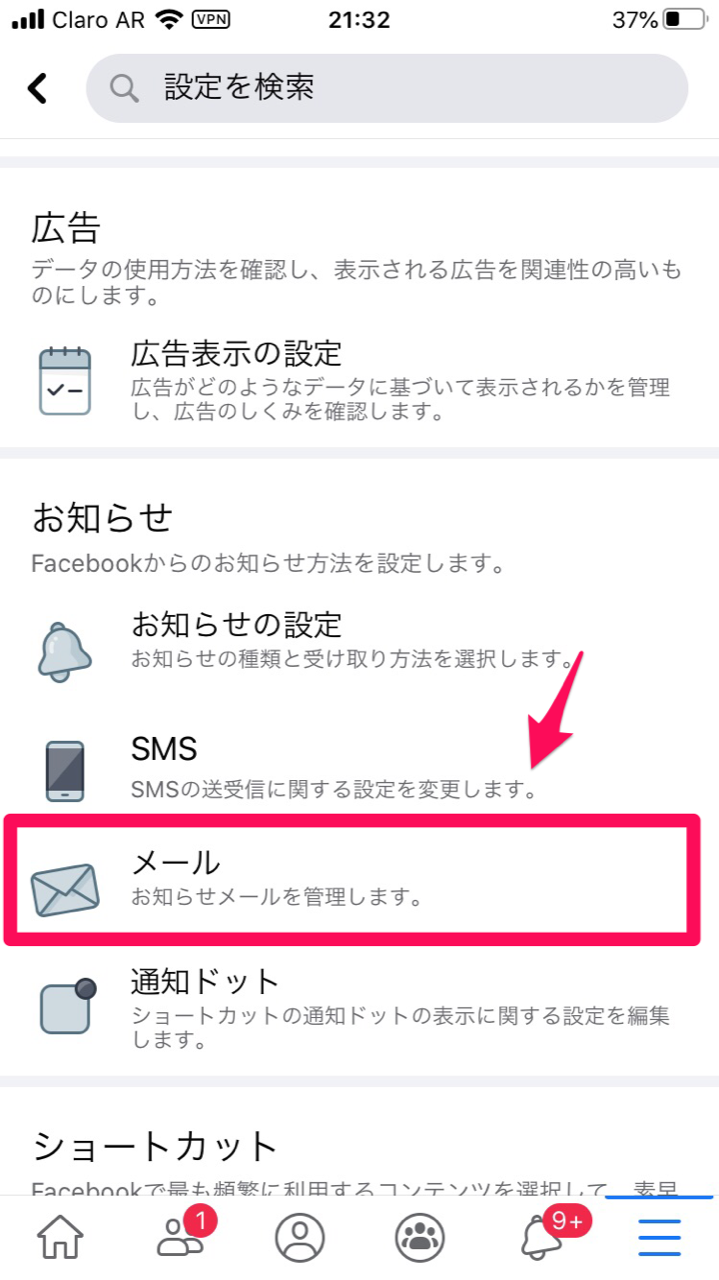
「メールお知らせの設定」画面になります。表示されている項目から自分が希望するものを選択しましょう。
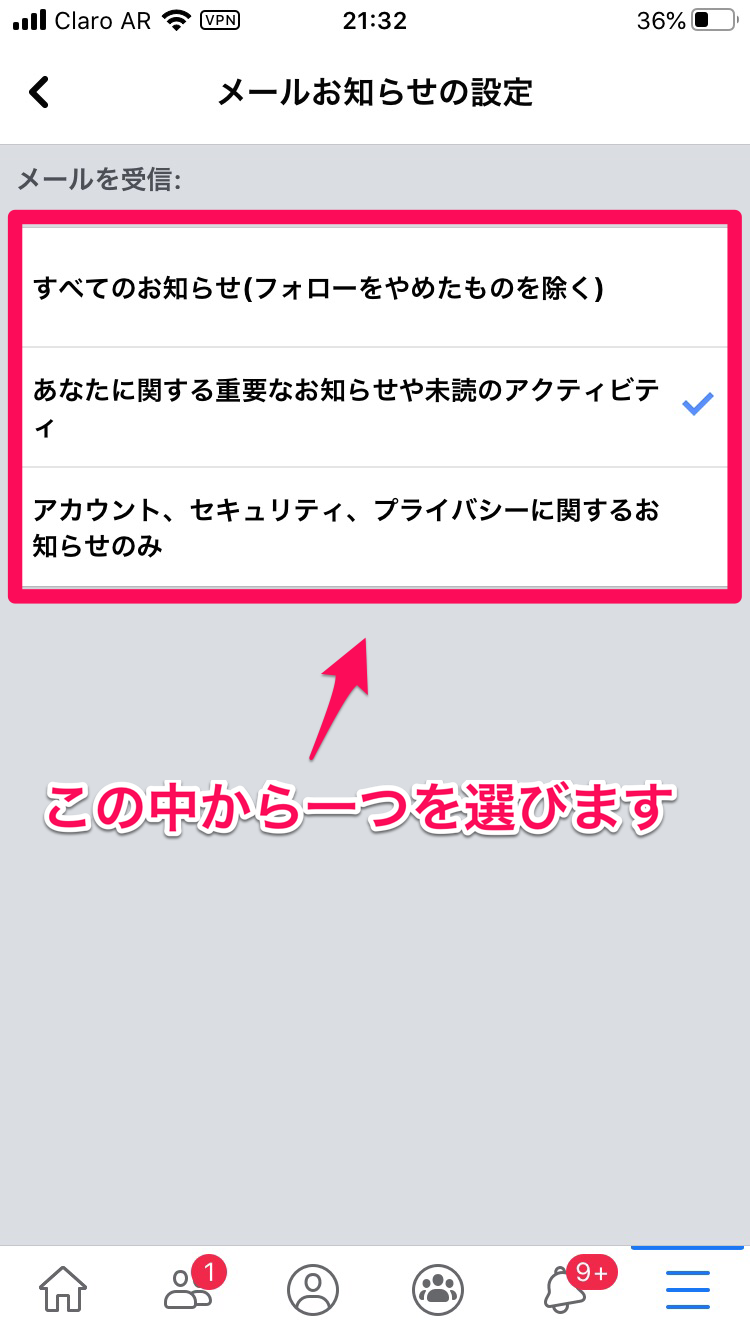
「変更が保存されました」という表示がでます。同じ画面で、メールで受け取るお知らせの種類を絞り込むことができます。
「親しい友達のアクティビティ」「誕生日」「過去のこの日」「公開投稿のお知らせ」「アプリからのお知らせ」の5つが表示されています。メールでの通知を希望しないものをタップしましょう。
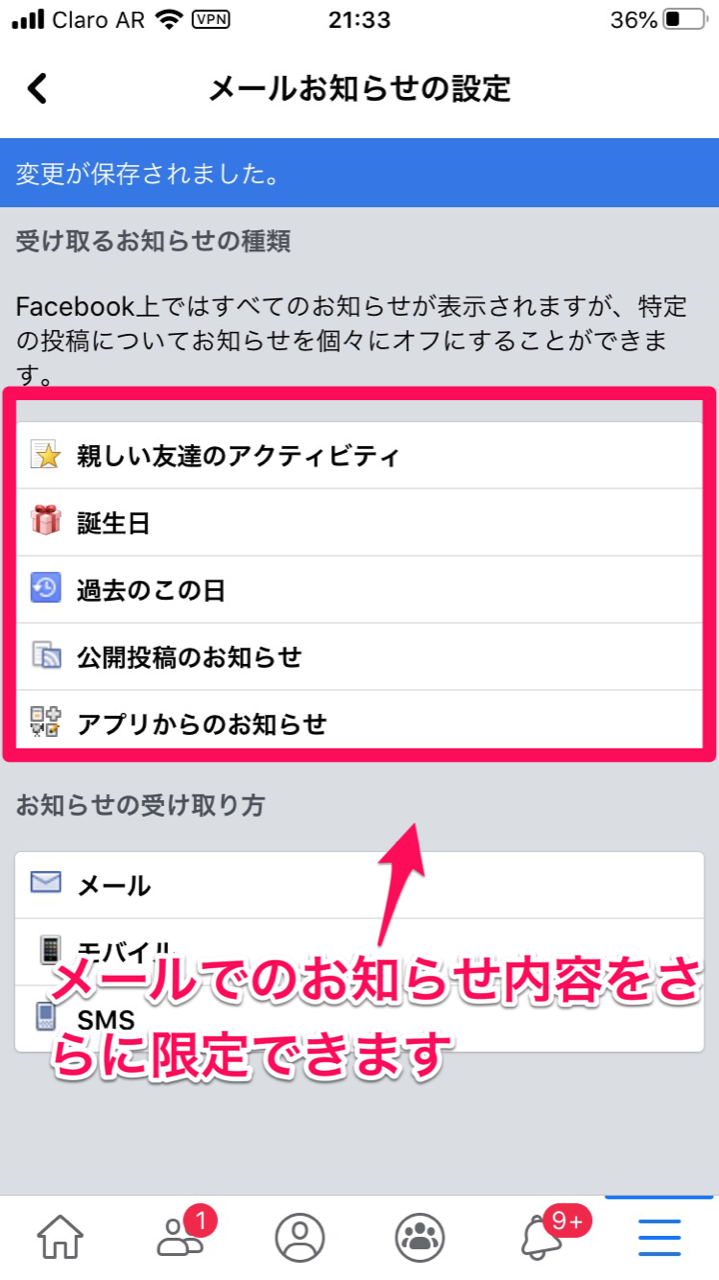
「お知らせを受け取る」のチェックをはずせば、選択したお知らせ内容がメールで通知されなくなります。
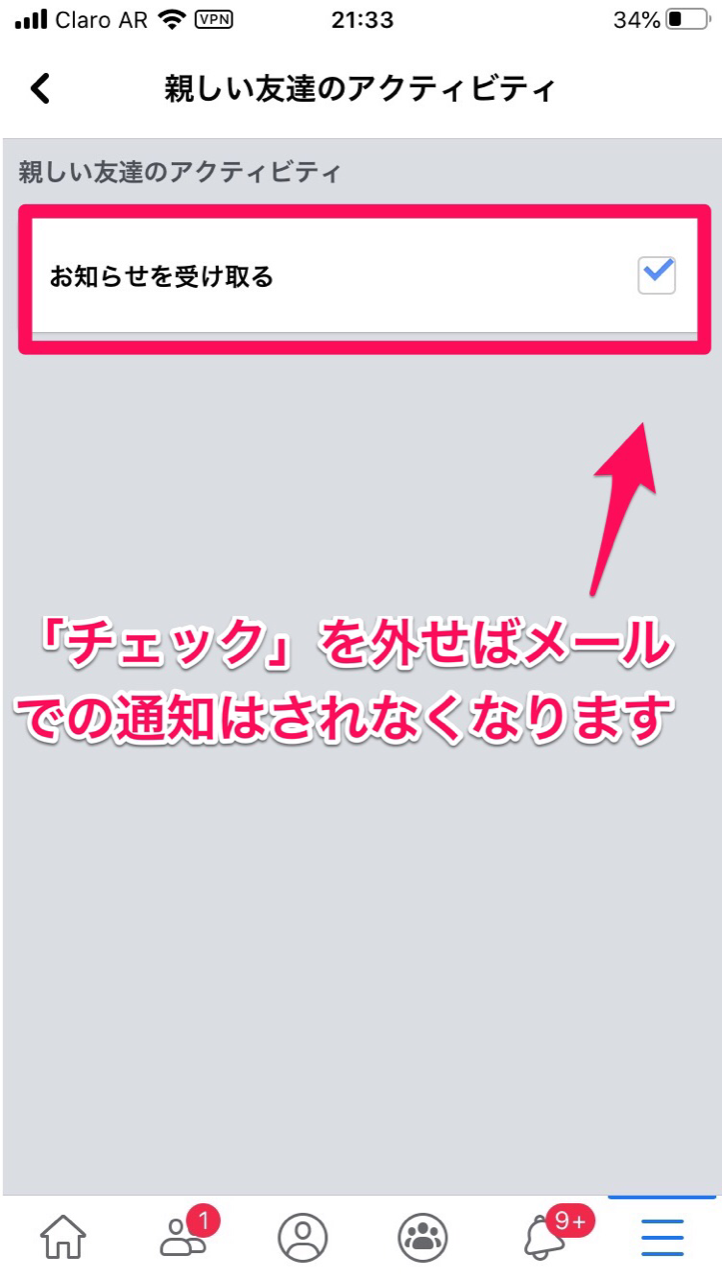
設定の変更はいつでも可能
Facebookのメールの通知オフの設定は、いつでも変更できます。
一度設定したからもう変更できないという心配は不要なので安心してください。
Facebookの友達に関する通知をオフにする方法
次に紹介するのは、Facebookの友達に関する通知を「オフ」にする方法です。
友達に関する通知内容は5つあります。通知オフの設定方法を説明していきます。
アクティビティ通知
最初の友達に関する通知内容は、アクティビティです。
アクティビティとは、自分が行った投稿に友達が行う「いいね」や「コメント」などの通知のことです。
自分の投稿を評価してくれている証なのでうれしい反面、1日中プッシュ通知音を聞かされるのは、煩わしいものです。アクティビティを「オフ」にする手順を説明します。
iPhoneのFacebookアプリを開きましょう。ホーム画面の下メニューに「≡」があるのでタップします。
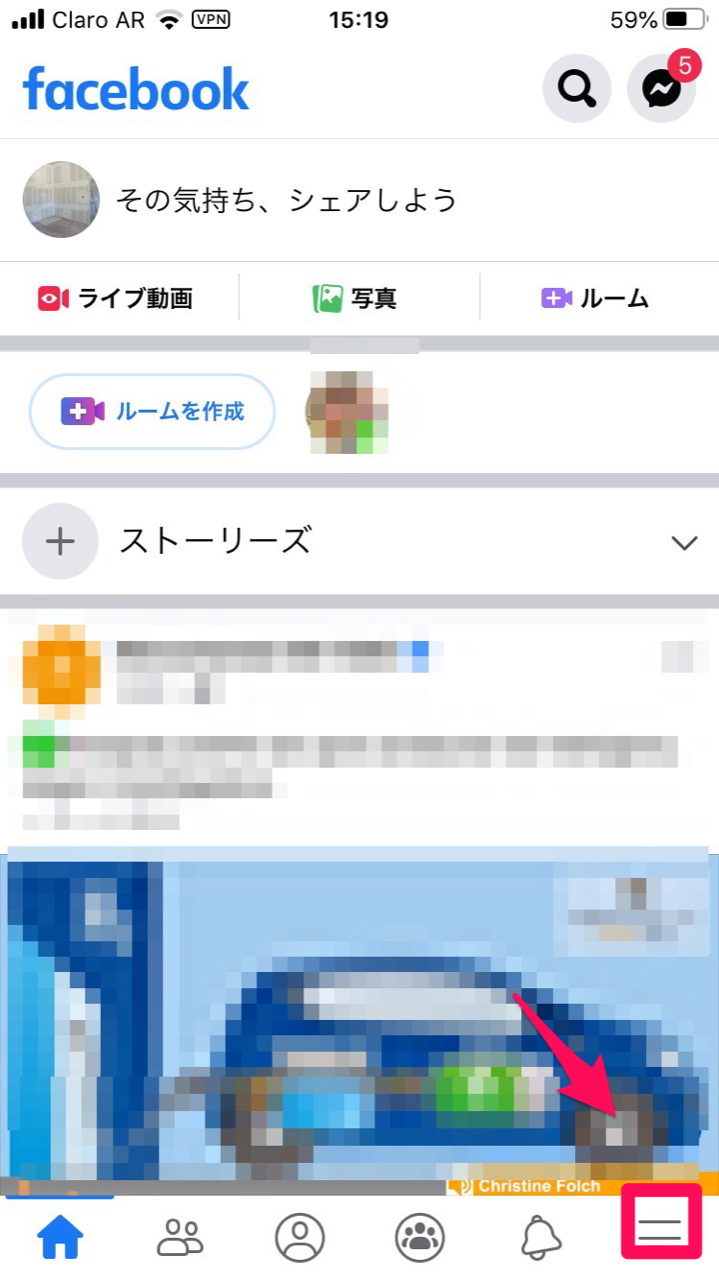
メニュー画面を下にスクロールすると「設定とプライバシー」があるのでタップしましょう。
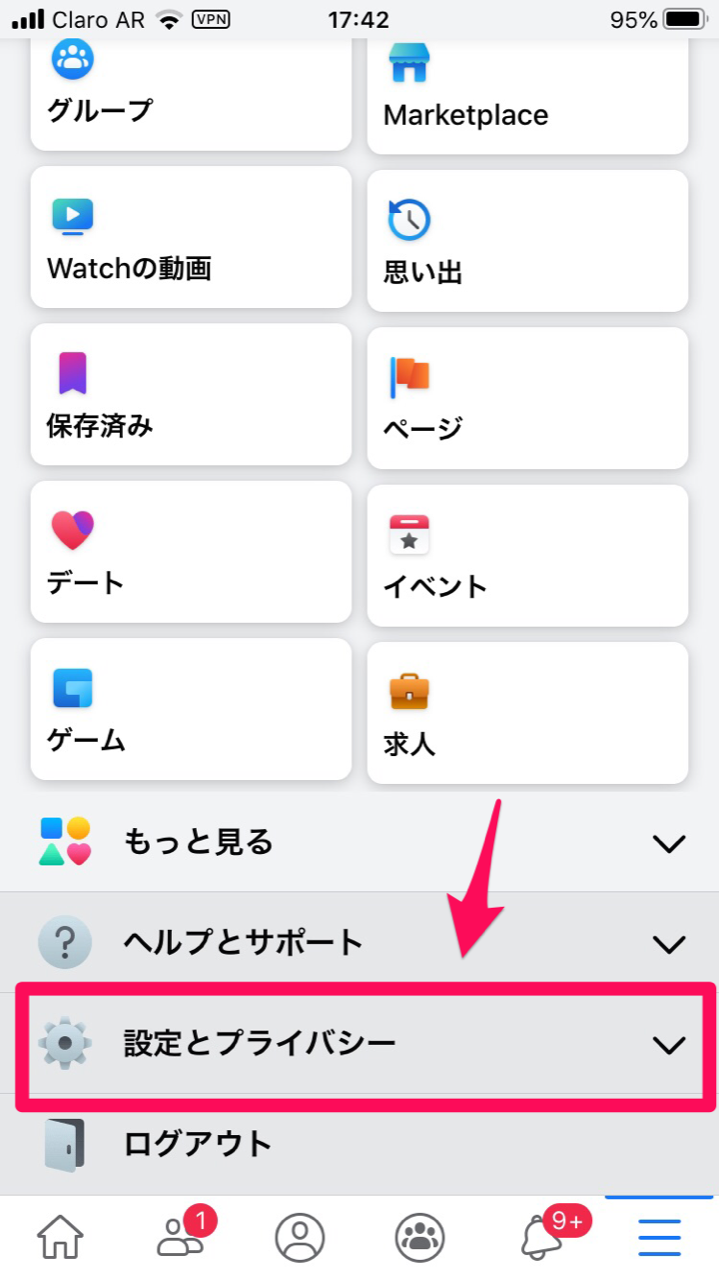
ドロップメニューが表示されます。表示されるメニューから「設定」を選択します。
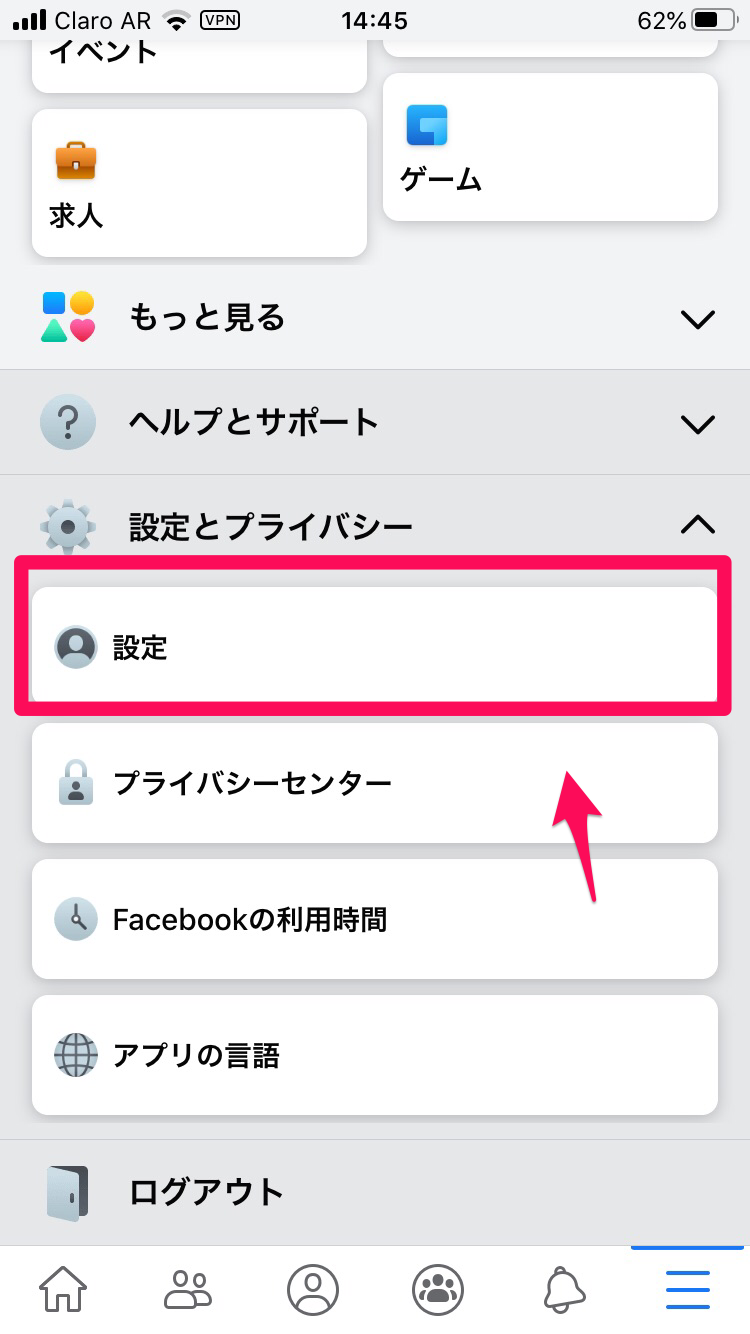
「設定」画面にかわります。「設定」画面を下に向かってスクロールすると「お知らせ」があり、その下に「お知らせの設定」があるので選択しましょう。
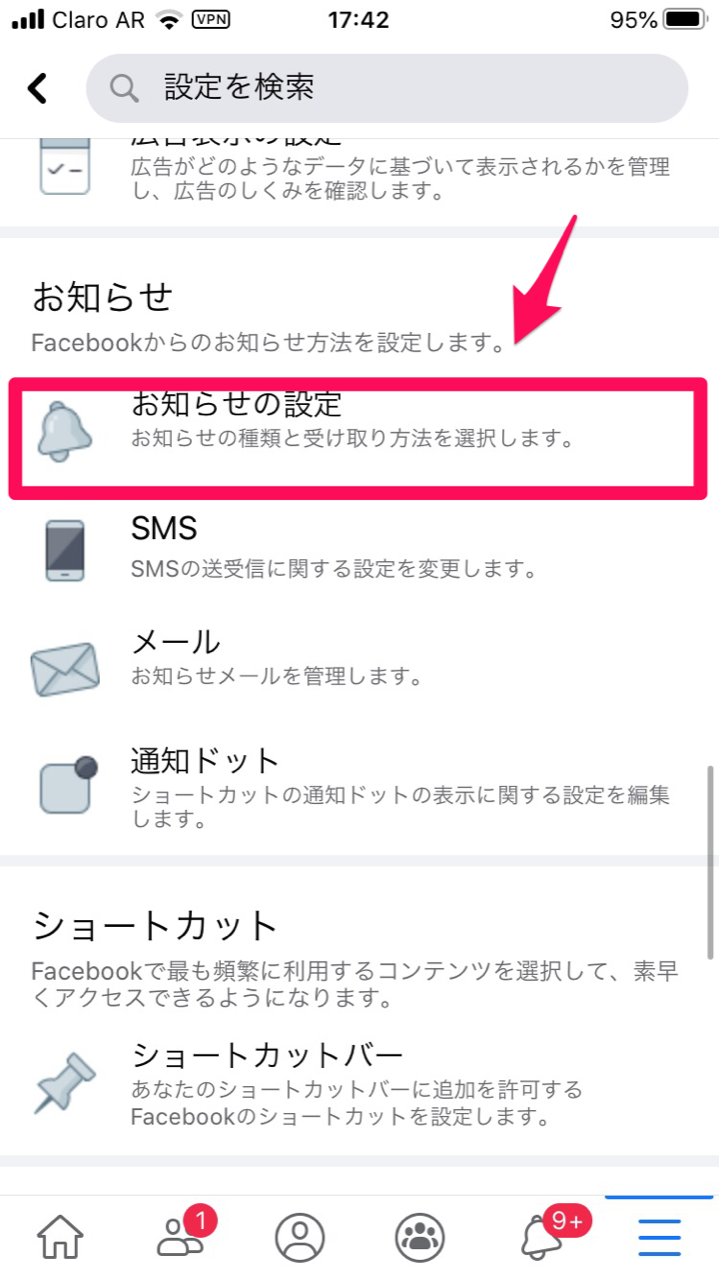
「お知らせの設定」画面には、受け取るお知らせの種類が一覧として表示されています。表示されている一覧の中から「その他のあなたのアクティビティ」を選択しましょう。
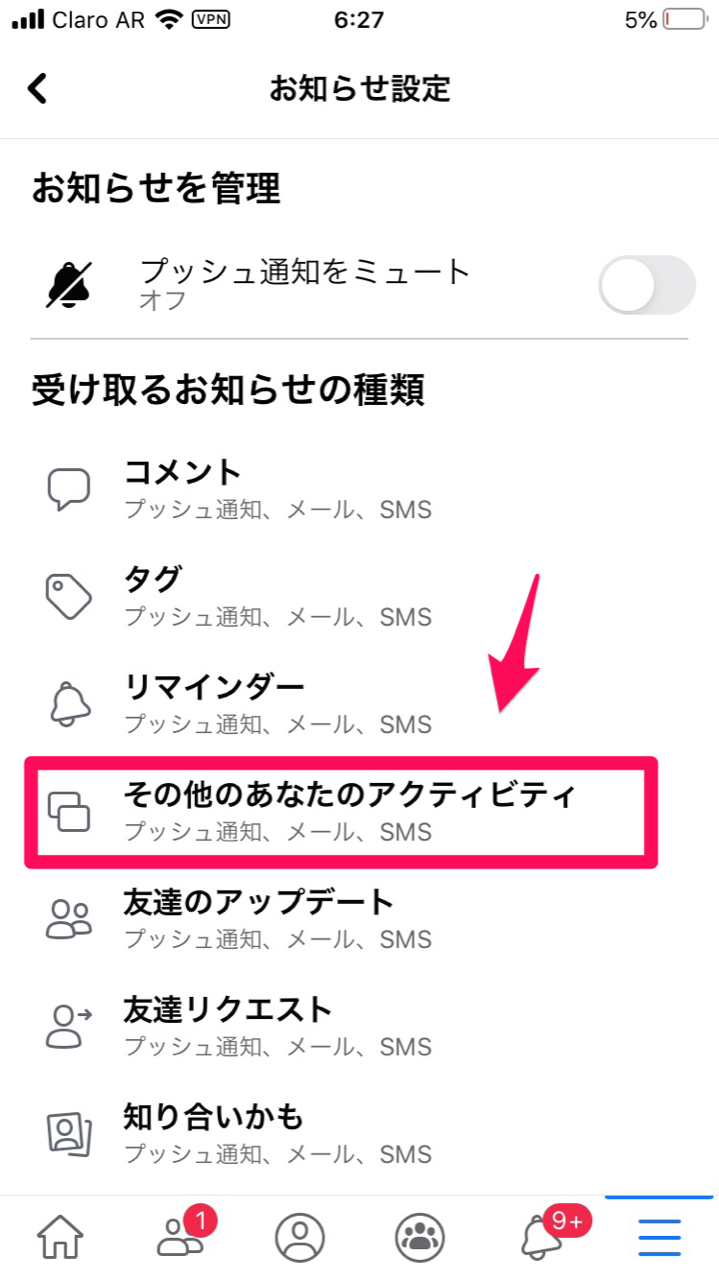
「その他のあなたのアクティビティ」画面には、「プッシュ通知」「メール」「SMS」の3つの通知方法が表示されています。「プッシュ通知」を「オフ」にしましょう。
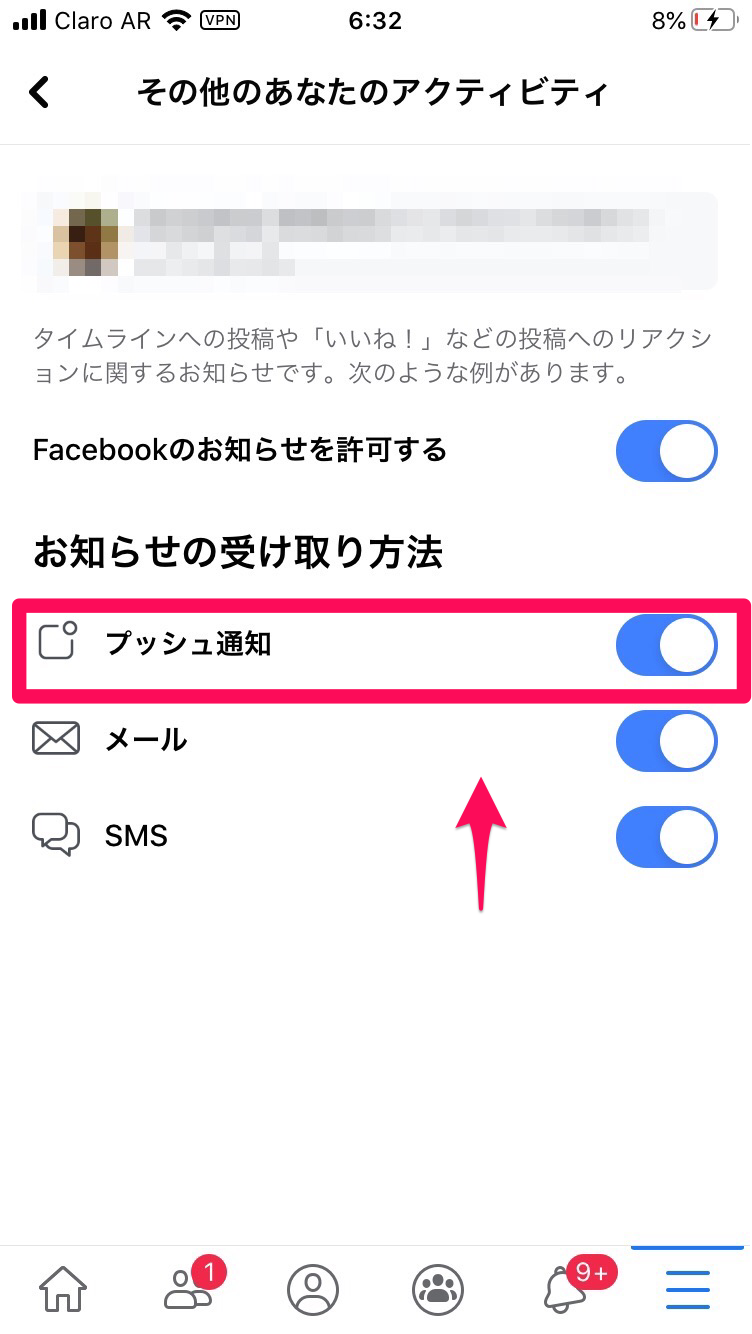
これで設定完了です。